Cách tạo tài khoản Zalo thứ 2 đơn giản, nhanh chóng, giúp bạn thuận tiện trong công việc và cuộc sống.
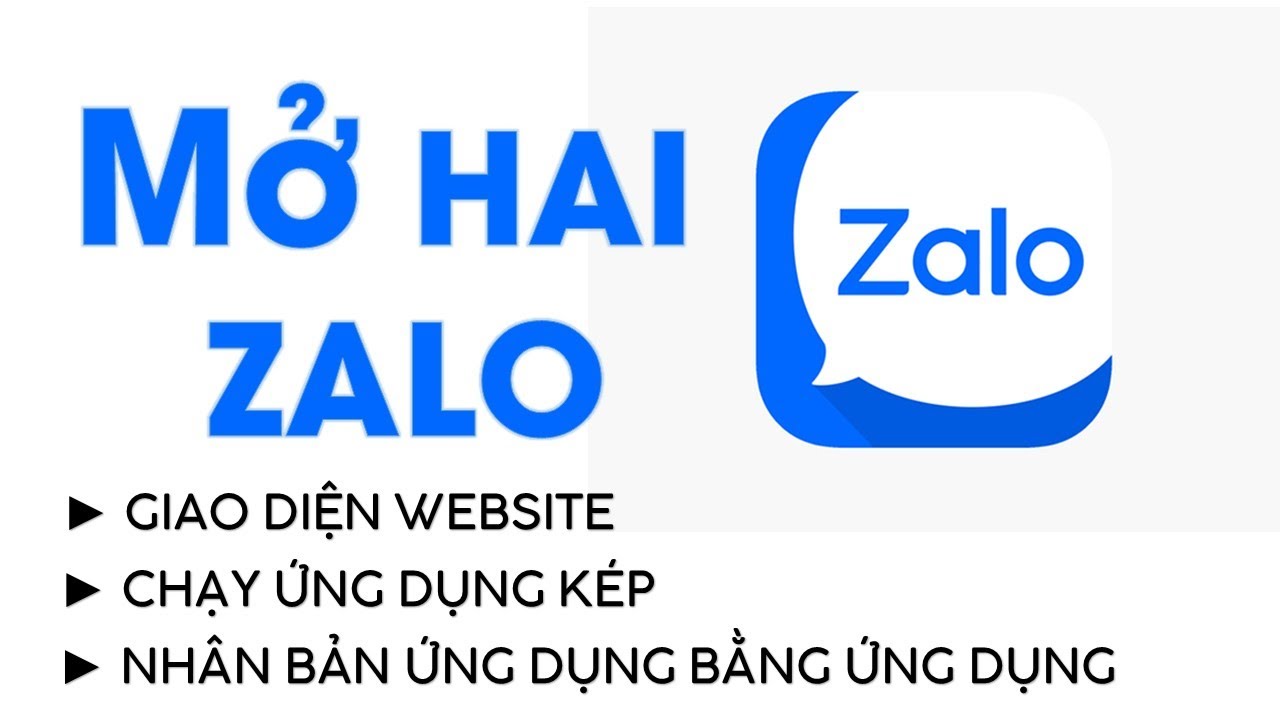
Zalo là một trang mạng xã hội được đông đảo người Việt sử dụng. Không chỉ để nhắn tin, gọi thoại hằng ngày, Zalo còn cho phép người dùng xử lí một số tác vụ liên quan đến công việc ngay trên nền tảng này. Song, nhiều người dùng mong muốn sử dụng tách biệt hai tài khoản Zalo để phục vụ cho các mục đích khác nhau. Vậy đâu là cách tạo tài khoản Zalo thứ 2 đơn giản, nhanh chóng? Tất cả sẽ được ZaloWeb.me bật mí ở bài viết dưới đây.
Vì sao nên tạo tài khoản Zalo thứ 2
Tiện lợi: Việc có hai tài khoản Zalo, một cho công việc, một cho gia đình đem đến sự thuận tiện khi xử lí công việc và điều hòa các mối quan hệ.
Mở rộng các mối quan hệ: Việc có hai tài khoản Zalo giúp bạn kết nối được với nhiều người dùng hơn. Từ đó mở rộng thêm các mối quan hệ mới.
Xử lí công việc nhanh: Việc có một tài khoản Zalo riêng dành cho công việc giúp bạn nâng cao tốc độ tiếp nhận và xử lí công việc. Đặc biệt, hạn chế tối đa tình trạng tin nhắn công việc bị trôi do các tin nhắn ngoài lề khác xuất hiện.
Cách tạo tài khoản Zalo thứ 2 đơn giản
Cách tạo tài khoản Zalo thứ 2 trên Android
Đối với Android, bạn sẽ có hai cách sau đây để có thể tạo tài khoản Zalo thứ 2 cho mình.
Cách 1: Sử dụng ứng dụng kép
Ứng dụng kép là một tính năng hữu ích, cài đặt sẵn ở hầu hết các máy Android có cấu hình khá hiện nay. Với tính năng này, hệ thống sẽ tự động nhân bản ứng dụng được chọn để bạn có thể sử dụng ứng dụng đó với 2 mục đích khác nhau. Ví dụ, nếu bạn chọn Zalo là ứng dụng kép, màn hình điện thoại của bạn sẽ xuất hiện hai ứng dụng Zalo. Với hai ứng dụng này, bạn hoàn toàn có thể sử dụng hai tài khoản trên cùng một điện thoại mà không cần tốn sức chuyển đổi giữa hai tài khoản.
Để áp dụng cách tạo tài khoản Zalo thứ 2 với ứng dụng kép, bạn cần sử thực hiện theo các bước sau đây:
Bước 1: Chọn “Cài đặt” => Truy cập mục “Ứng dụng” => Chọn “Ứng dụng kép”.
Bước 2: Kéo thanh trượt hoặc tìm kiếm ứng dụng Zalo => Nhấn chọn Zalo.
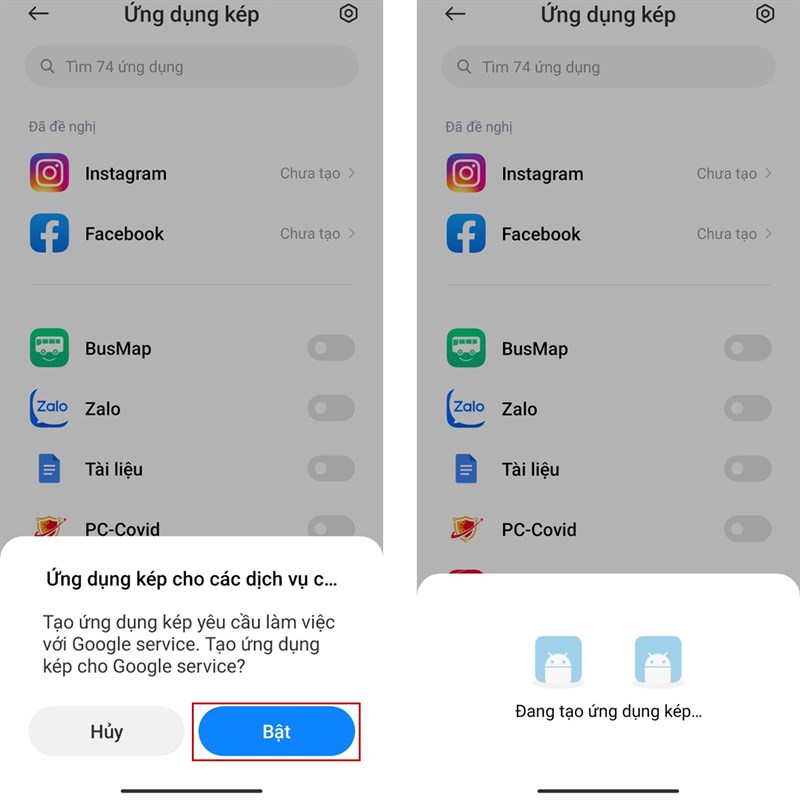
Sau khi hoàn thành, ứng dụng nhân bản sẽ xuất hiện ở màn hình chính. Từ đây, bạn đã có thể sử dụng hai tài khoản Zalo chỉ với một chiếc điện thoại. Trong trường hợp làm đủ 2 bước nhưng không thấy ứng dụng nhân bản, rất có thể máy điện thoại của bạn đã bị lag tạm thời. Hãy khởi động lại máy và thực hiện lại theo trình tự các bước.
Còn nếu trong phần Cài đặt điện thoại của bạn không có mục “Ứng dụng kép”, nguyên nhân là do cấu hình máy không hỗ trợ tính năng này. Trong trường hợp trên, bạn hãy theo dõi cách tạo tài khoản Zalo thứ 2 dưới đây nhé.
Cách 2: Sử dụng Parallel Space
Bước 1: Tải và cài đặt ứng dụng Parellel Space
Bước 2: Truy cập ứng dụng
Bước 3: Chọn Zalo là ứng dụng cần nhân bản
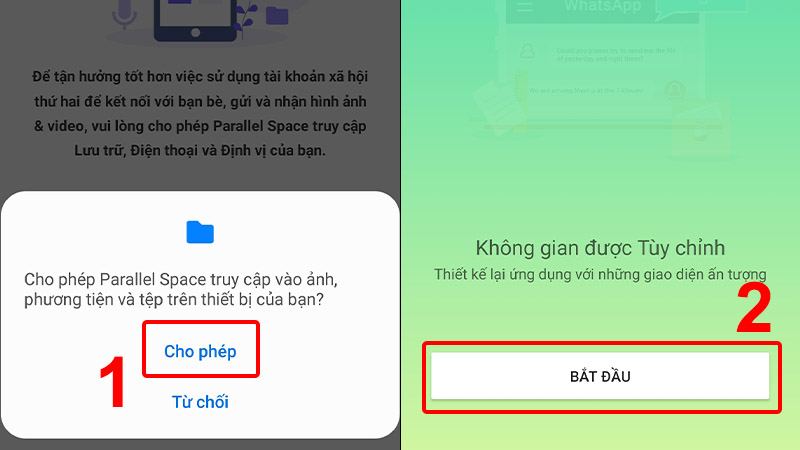
Như vậy, bạn đã có thể sử dụng thêm 1 hoặc nhiều tài khoản Zalo với Parallel Space. Tuy nhiên, điểm trừ của cách này là mỗi khi muốn truy cập vào ứng dụng nhân bản, bạn cần truy cập vào app Parallel Space trước rồi thực hiện chọn ứng dụng muốn nhân bản như lúc đầu.
Cách tạo tài khoản Zalo thứ 2 trên iPhone
Bước 1: Truy cập liên kết chat.zalo.me trên trình duyệt Chrome hoặc Safari
Bước 2: Tại giao diện đăng nhập, bạn đăng nhập bằng số điện thoại và mật khẩu như thông thường
Bước 3: Thực hiện các bước xác thực bảo mật theo yêu cầu
Sau khi hoàn thành 3 bước, bạn đã thành công đăng nhập tài khoản Zalo thứ hai trên điện thoại.
Điều kiện để lập tài khoản Zalo thứ 2
Mỗi tài khoản Zalo yêu cầu một số điện thoại và số điện thoại đăng ký của mỗi tài khoản không được trùng nhau. Do vậy, để tạo lập tài khoản Zalo mới, bạn cần đăng ký bằng một số điện thoại mới với điều kiện số điện thoại đó chưa từng đăng ký Zalo.
Lời kết
Trên đây là tổng hợp các cách tạo tài khoản Zalo thứ 2 đơn giản, nhanh chóng trên cả hệ điều hành iOS và Android. Nếu có bất kỳ câu hỏi nào, đừng ngần ngại mà hãy chia sẻ ở phía dưới phần bình luận nhé. ZaloWeb.me sẵn sàng giải đáp mọi thắc mắc của bạn.

